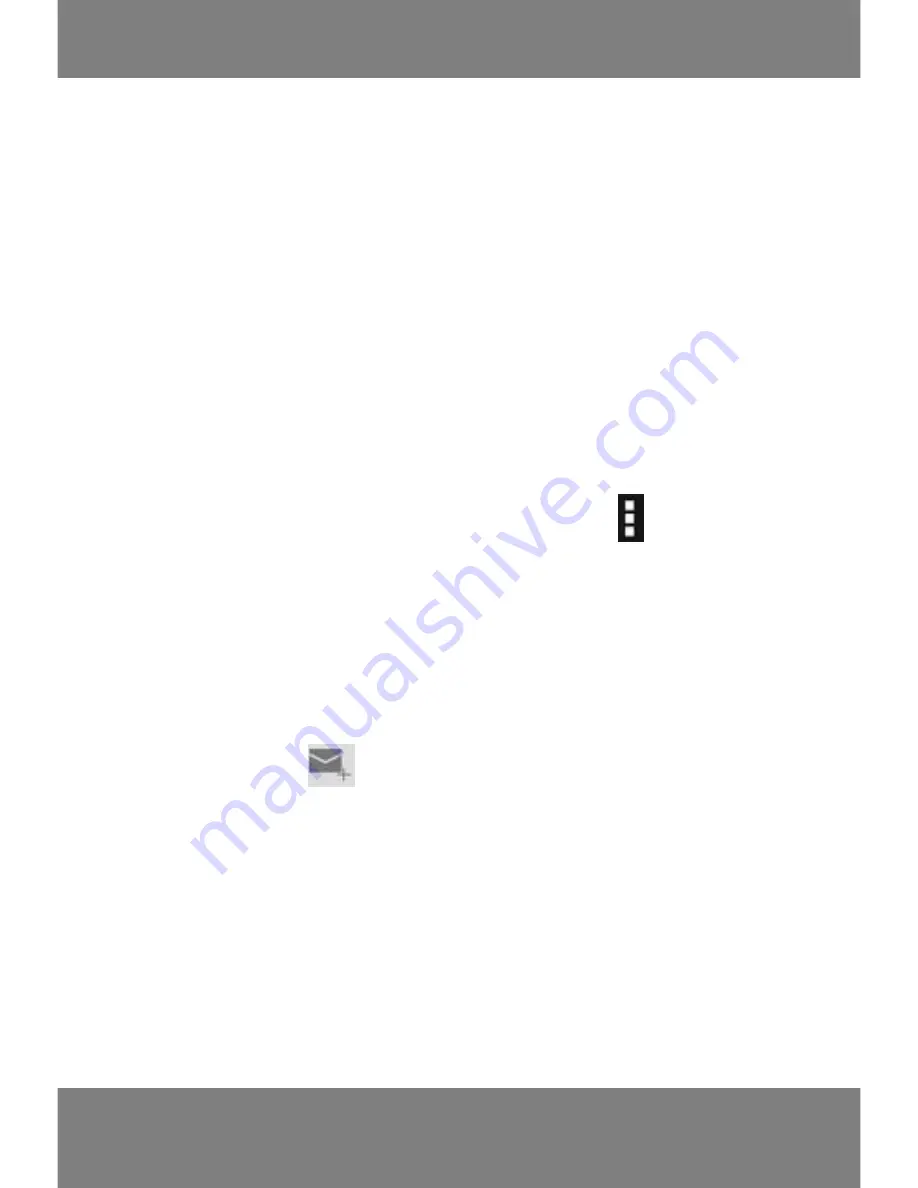
83
②
Zadajte e-
mailovú adresu a heslo účtu. Kliknite na tlačidlo „Ďalej“,
vyberte svoju schránku z typov POP3, IMAP alebo Exchange.
Kliknite na tla
čidlo „Ďalej“ a skontrolujte či odosielať a prijímať
servera poštovej schránky je k dispozícii.
Tip: V
prípade niektorých poskytovateľov služieb nie je potrebné
vybera
ť typ nastavenia poštovej schránky, ako je Gmail.
③
Zadajte názov účtu a ak chcete, e-mailovú adresu, a potom
kliknite na tla
čidlo „Dokončiť“.
④
Ak je schránka k dispozícii, automaticky sa prepne do priečinka
„Doručená pošta“.
4.7.2
Odstránenie e-mailového účtu
V prie
činku Doručená pošta, kliknite na tlačidlo "
"
nastavenia,
nastavenia poštovej schránky, stlačte tlačidlo „zmazať účty“, zobrazí
sa
dialógové okno, kliknite na tlačidlo OK.
4.7.3
Odoslanie e-mailov
Môžete poslať správu jednému alebo viacerým príjemcom. Môže ručne
prida
ť príjemcovu e-mailovú adresu pred odoslaním.
①
Kliknite na "
”, Zadajte e-mailovú adresu príjemcu. Ak je to
potrebné, stlačte tlačidlo Kópia / Skrytá kópia, alebo iný príjemca.
②
Pod
ľa témy, zadajte tému, kliknite na vytváranie e-mailu, zadajte
po
žadovaný obsah
③
Kliknite n
a ikonu kancelárskej svorky, pridajte prílohu, vložte
po
žadovaný súbor, stlačte tlačidlo odoslať, a potom pošlete e-mail.
4.7.4
Príjem e-mailov
Príjmané e-mailové správy sú sťahované do zariadenia a sú uložené
Содержание OV-Solution10
Страница 1: ...1 Instrukcja obsługi User manual PL EN CZ SK OV Solution10 ...
Страница 26: ...26 ENGLISH ...
Страница 45: ...45 Český ...
Страница 66: ...66 Slovenčina ...
Страница 88: ...www overmax pl ...






































